고정 헤더 영역
상세 컨텐츠
본문
마우스가 저절로 움직여요
어제까지는 잘되었는데 갑자기 오늘 마우스가 저절로 움직입니다. 간혹 이럴 때가 있어서 노트북(데스크탑) 재부팅을 합니다. 그럼 또 괜찮아져서 그냥 사용했습니다. 하지만 재부팅을 계속해도 동일하게 마우스 커서가 혼자서 움직이거나 드래그가 되지 않는 현상이 발생합니다. 이럴 때는 어떻게 하면 될까요?
마우스 혼자서 움직일 때
마우스가 계속 혼자 움직여서 온갖 방법을 전부 동원해 보았습니다. 현재는 아주 정상적으로 사용 중입니다. 방법을 모두 알려드릴테니 하나하나 해보시면 해결되실 것입니다.
1. 윈도우 업데이트 확인
윈도우 업데이트가 최신 버전으로 되어 있지 않을 경우 바이러스나 악성 코드 등이 발생할 수 있기 때문에 마우스가 저절로 움직이는 현상이 발생할 수 있습니다.
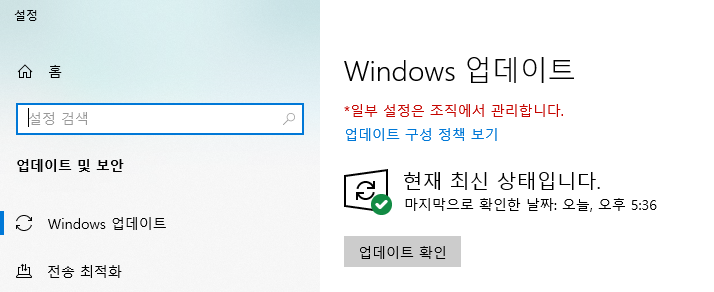
PC 왼쪽 하단 '윈도우' 버튼을 누르고 "업데이트"를 입력하시면 위와 같은 화면이 뜹니다. Windows 업데이트에서 <업데이트 확인>을 누릅니다. 최근에 업데이트를 진행하지 않았다면 시간이 다소 걸릴 수 있습니다. 통상적으로 5분 내외로 완료됩니다.
이 작업을 완료한 후에 마우스가 정상적으로 돌아온 경우도 있었습니다. 이 방법으로 되지 않는다면 아래를 계속 따라와 주시면 됩니다.
마우스 저절로 움직임 해결방법
두 번째 방법은 마우스 속성에서 드라이버 업데이트 또는 드라이버를 제거하는 방법입니다. 이 방법으로 마우스 문제를 해결한 경험도 있습니다.
2. 마우스 드라이버 업데이트
윈도우 버튼을 누르고 '마우스 설정 변경'을 누른 후에 '추가 마우스 옵션'을 클릭합니다. 아니면 <장치관리자>를 검색해서 '마우스 및 기타 포인팅 장치'를 찾으셔도 됩니다.
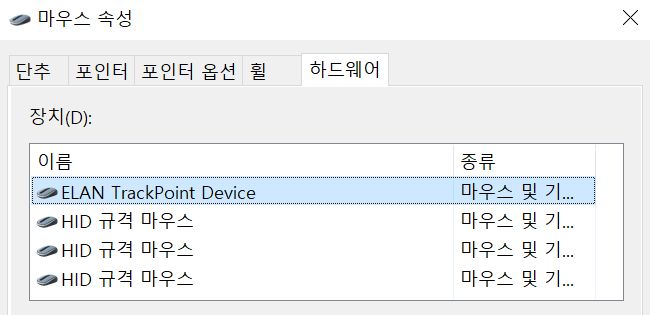
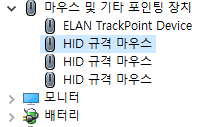
왼쪽 사진은 '마우스 설정 변경'을 통해 들어간 화면이고, 오른쪽 사진은 '장치관리자'를 통해 들어간 화면입니다. 둘 다 동일하므로 어떤 거로 들어가셔도 상관없습니다.
여기서 드라이브 업데이트를 전부 완료해줍니다. 또는 ELAN TrackPoint Device와 HID 규격 마우스 모두 디바이스를 제거 해줍니다. 모두 제거를 하면 마우스가 움직이지 않을 것입니다. 그때 마우스 연결 USB를 다시 연결해줍니다. 이 방법을 이용해서 문제가 해결된 사례도 있으니 권장드립니다.
3. 악성코드 / 바이러스 제거하기
이렇게 해도 동일한 현상이 지속적으로 발생한다면 PC 전체적으로 악성코드와 바이러스를 체크해줘야 합니다. 유료로 다운로드 받으실 필요도 없이 무료로 자주 사용하는 제품을 추천드리겠습니다.
악성코드 제거 실행하기
1. 무료백신 - 안랩 V3 Lite
AhnLab(안랩)에서 제공하는 무료 백신 프로그램입니다. 유료 버전도 있지만 무료 프로그램으로도 충분히 사용 가능합니다. 악성코드 제거를 하고 나서 마우스가 정상적으로 활성화되었습니다.
2. 무료백신 - 알약(ALYac)
각종 악성코드와 랜섬웨어 위협으로 PC를 보호할 수 있는 백신 프로그램입니다. 무료로 다운로드 가능하며 악성코드 등 실시간 감지 가능한 프로그램입니다. 타사 프로그램 문제로 V3가 설치되지 않는 분들은 알약 다운로드해보시면 됩니다.
윈도우 업데이트와 드라이브 제거 또는 악성코드/바이러스 체크를 했는데 동일한 현상이 발생한다면 마우스 기계에서 원인을 찾을 수도 있습니다.
4. 마우스 배터리 교체
마우스 배터리를 교체합니다. 마우스 센서 문제로 커서가 저절로 움직이거나 반응이 느릴 수도 있습니다. 배터리를 새것으로 교체하고 마우스 블루투스 연결 및 전원도 재부팅합니다.
5. 노트북 패드 Fn키로 제어
노트북을 사용 중이시라면 Fc(Function)키를 이용하여 마우스 움직임을 차단시킵니다. 키보드 종류마다 F4~F12까지 마우스 컨트롤 제한 버튼이 다를 수 있으니 확인 후 진행하시면 됩니다.
마우스 설정 변경해보기
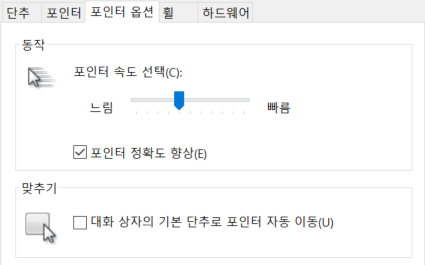
'마우스 설정 변경'을 들어가 줍니다. 포인터 옵션을 클릭한 후에 '맞추기'에 대화 상자의 기본 단추로 포인터 자동 이동이 체크되어 있다면 체크를 해제하여 줍니다.
마우스가 느리거나 저절로 움직일 때 해결 방법 8가지를 소개해드렸습니다. 위에 소개해 드린 8가지 방법을 차근차근 하나하나 해보시면 정상적으로 작동되실 겁니다.
▼ 관련 인기글 ▼
'Information' 카테고리의 다른 글
| 스포티비(SPOTV) 중계 시청 다시보기 하이라이트 나우 온2 프라임 가격 유료 티비 채널번호 (0) | 2022.08.09 |
|---|---|
| 인스타 스토리 숨기기 확인 숨김 당함 해제 취소 / 인스타 친한친구 하이라이트 초록색 줄 (0) | 2022.08.08 |
| 스미싱 차단 어플 문자 링크 클릭 대처 / 보이스피싱 피해 신고 안드로이드 아이폰 알약M (0) | 2022.08.07 |
| 전월세 재계약 계약서 복비 문자 통보 / 원룸 보증금 돌려받기 월세 상승 올리기 묵시적 갱신 (0) | 2022.08.07 |
| 무료 V3 Lite 백신 다운로드 받기 (안랩 악성코드 제거 프로그램) (0) | 2022.08.06 |





댓글 영역